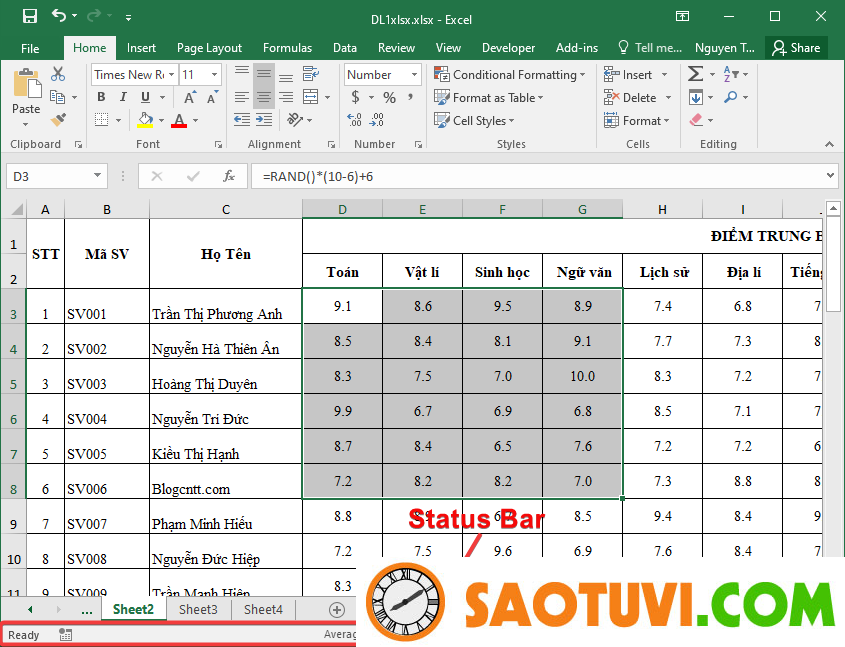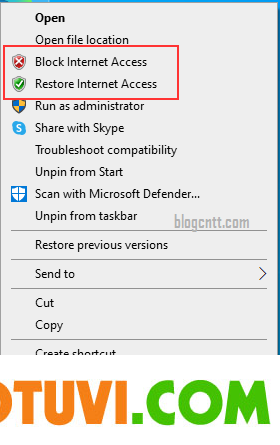Một số người dùng gặp phải sự cố khi họ mở một liên kết trong Microsoft Outlook. Các thông báo lỗi bạn có thể nhận được như sau:
Your organization’s policies are preventing us from completing this action for you. For more info, please contact your help desk
This operation has been cancelled due to restrictions in effect on this computer. Please contact your system administrator.
Thông báo có thể khác nhau tùy thuộc vào phiên bản Outlook mà bạn đang sử dụng, trong Outlook 2007 và 2010, bạn có thể thấy lỗi này “This operation has been canceled due to restrictions in effect on this computer. Please contact your system administrator".
Sự cố này thường xảy ra khi bạn không đặt trình duyệt mặc định cho windows. Nhưng cũng có một số lý do khác dẫn đến vấn đề tương tự và chúng tôi sẽ hướng dẫn bạn khắc phục sự cố này.
Sửa lỗi “Your organization’s policies are preventing us from completing this action for you”
Để giải quyết lỗi Your Organization’s Policies are Preventing Us from Completing this Action for You, chúng tôi đưa ra các giải pháp sau.
- Đảm bảo rằng bạn chưa xóa Internet Explorer
- Đặt Microsoft Edge & Outlook làm trình duyệt và mail mặc định
- Đặt lại Internet Zone và IE Settings về mặc định
- Đặt lại trình duyệt Edge về mặc định
- Đặt liên kết tệp HTML bằng Registry.
Lỗi liên kết không hoạt động trong Outlook
Xem các cách sử lý dưới đây của chúng tôi và áp dụng cho bạn.
Cách 1. Đảm bảo rằng bạn chưa xóa Internet Explorer
Bạn cần đảm bảo rằng bạn chưa xóa trình duyệt Internet Explorer
Để làm việc đó, hãy mở Control Panel và nhấp vào Programs and Features> Turn Windows Features on or off.
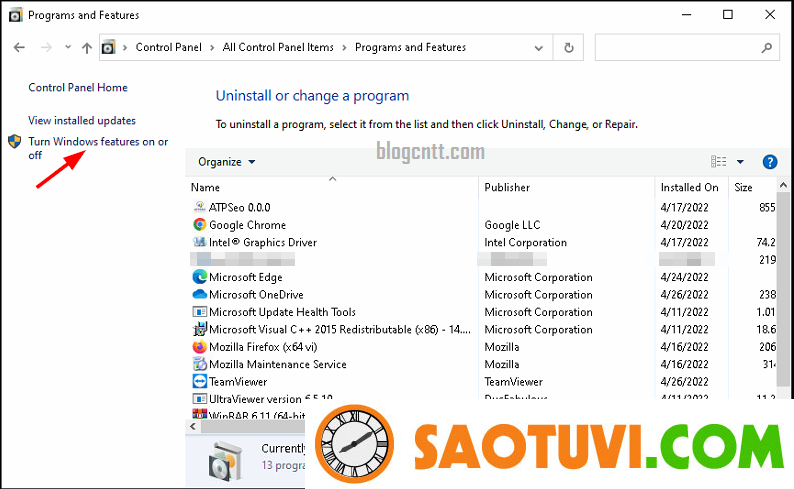
Kiểm tra xem tùy chọn Internet Explorer 11 có được đánh dấu hay không, nếu không, hãy đánh dấu vào nó và nhấn Ok.
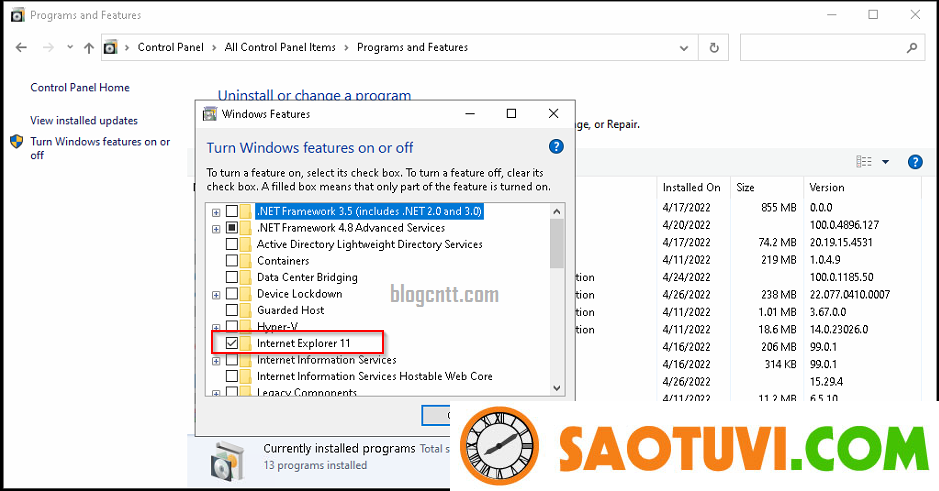
Kiểm tra xem nó có khắc phục được sự cố không.
Cách 2. Đặt trình duyệt Edge & Outlook làm mặc định
Nếu gặp sự cố này, bạn nên đặt Microsoft Edge làm chương trình mặc định để khắc phục sự cố
Đồng thời cũng phải đặt MsOutlook làm chương trình mặc định cho tất cả các dịch vụ liên quan đến email của bạn.
Để thực hiện, bạn làm như sau
Mở Control Panel và nhấn vào Default Programs > set your default programs.
Giờ hãy đặt trình duyệt Web mặc địnhlà Microsoft Edge và Email mặc định là Outlook Express.
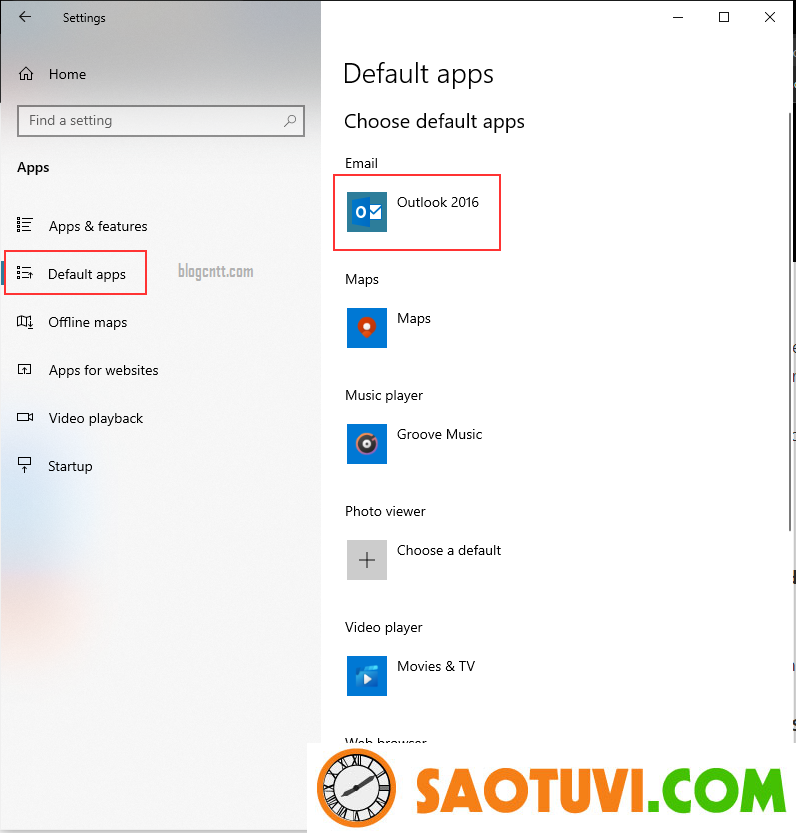
Sau đó khởi động lại Microsoft Outlook và kiểm tra kết quả.
Cách 3. Đặt lại Internet Zone và cài đặt IE về mặc định
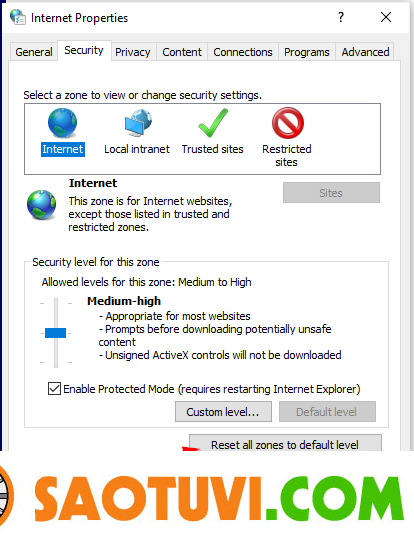
Để khắc phục sự cố, chúng ta cần đặt lại Cài đặt Internet Zone và IE về mặc định để khắc phục sự cố.
Để đặt lại Internet Zone, bạn làm như sau.
- Mở Internet Explorer từ menu Start và nhấn Settings ở góc trên bên phải trình duyệt (icon bánh răng).
- Nhấn vào
Internet Options > Security > Reset all zones to default level.
Sau khi đặt lại Internet Zone, tiếp tục cài đặt IE của bạn về mặc định. Để làm điều đó, hãy làm theo các bước sau đây.
Chuyển qua thẻ Advancedvà nhấn vào Reset
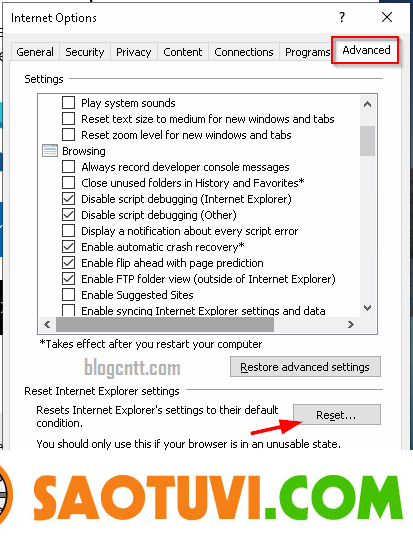
Cuối cùng, hãy kiểm tra xem sự cố đã được khắc phục hay chưa.
Cách 4. Khôi phục Edge về mặc định
Bạn cũng có thể thử khôi phục trình duyệt Edge về mặc định và kiểm tra xem có khắc phục được sự cố không.
Cách 5. Set HTML file association using Registry
Trong giải pháp này, chúng tôi sẽ thực hiện một số thay đổi trong Registry. Bạn nên sao lưu Registry lại trước khi thực hiện thay đổi để tránh lỗi.
Nhập Regedit vào ô tìm kiếm và nhấn Enter.
Trong cửa sổ Registry Editor, truy cập tới vị trí sau.
ComputerHKEY_CLASSES_ROOT.htmlNhấn đúp vào khóa (Default) và đặt giá trị ô Value Data là htmlfile. Nhấn OK và khởi động lại máy tính của bạn.
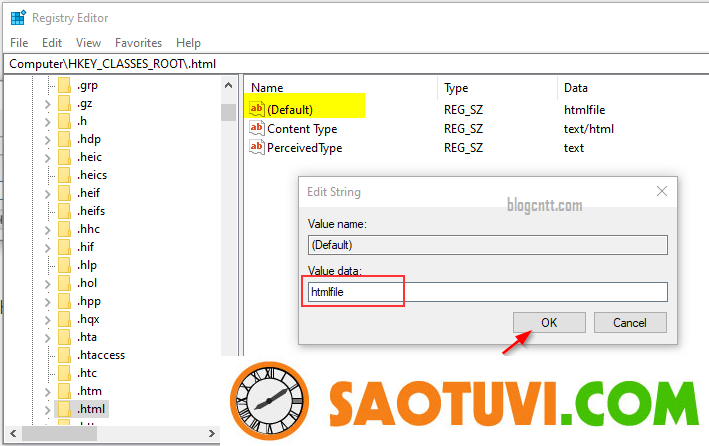
Bây giờ, hãy kiểm tra lại Outlook xem còn gặp bất kỳ sự cố nào nữa hay không.
Nếu vẫn gặp lỗi, hãy liên hệ với quản trị viên hệ thống của bạn để xem có policies nào ngăn các liên kết mở trong Outlook hay không.